Så här stänger du av "Ok Google" på din Android-enhet

Använda "Ok Google" -ordet för att starta en sökning eller utföra ett kommando på telefonen är en cool, användbar funktion. Men jag förstår att det inte är för alla - vissa människor gillar bara inte att prata till sina telefoner. Så här blir du av med det.
Det finns ett par anledningar till varför du kanske vill inaktivera Ok Google-funktionaliteten. Kanske använder du det aldrig, så varför fortsätt det? Kanske du försökte det, men känner bara obehagligt högt för din telefon. Men om jag var en spelande man skulle mitt gissning vara att du är sjuk av de falska positiven under regelbunden konversation. Det är helt förståeligt.
RELATERAT: Så här inaktiverar du Google Assistant (eller i allra högsta grad tar genväg tillbaka)
Men då är det fråga om Google Assistant, och hur inaktiverar "Ok Google" det. Den goda nyheten är att, förutsatt att din enhet har assistent i första hand, du kan inaktivera Ok Google utan att dramatiskt ändra hur assistenten fungerar. I stället för att egentligen säga kommandot att starta Assistant, startar du det med en lång tryckning på hemknappen (vilken är en inbyggd funktion i Assistent). Om du vill helt och hållet inaktivera assistent kan du också göra det.
Så ja, nu när vi har det hela ur vägen, låt oss prata om hur man faktiskt slår av den här saken.
Det finns faktiskt två olika platser som du kan inaktivera Ok Google, beroende på om din enhet har Google-assistent eller inte. Den goda nyheten är att båda platserna är medvetna om varandra, så att inaktivera den på ett ställe avaktiverar den också i den andra. Som sådan kommer vi att täcka den metod som kommer att fungera för alla, oavsett assistentstatus: från Google App.
Varje Android-telefon har Google App installerat som standard, eftersom det här har blivit en viktig del av hur Android fungerar just nu. Så fortsätt och öppna applådan och leta efter "Google". Starta det.
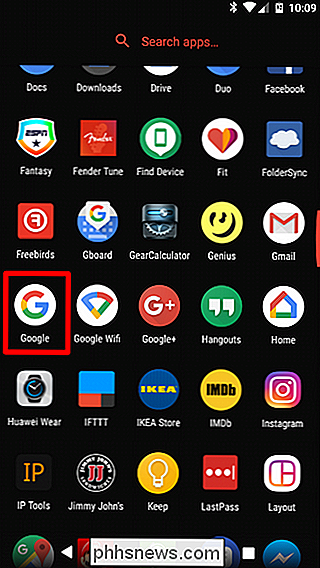
Från Google-appen trycker du på de tre raderna i övre vänstra hörnet (eller bara skjuter in från vänster sida. Tryck på "Inställningar .
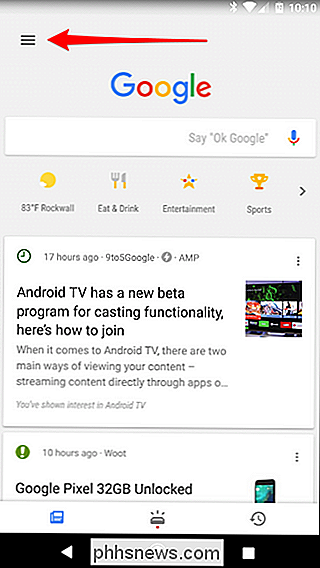
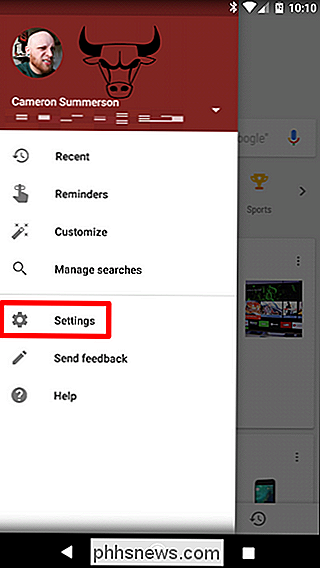
Om din enhet har Google Assistant kan du kan komma åt de här inställningarna om du vill, men vi letar efter mer generellt alternativ: Voice. Det handlar om tre fjärdedelar av
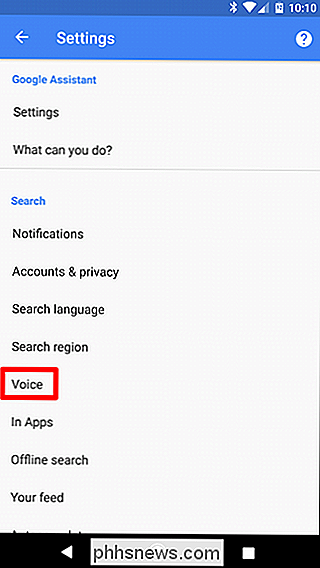
Det andra alternativet här ska vara "Ok Google-upptäckt." Tryck på det.
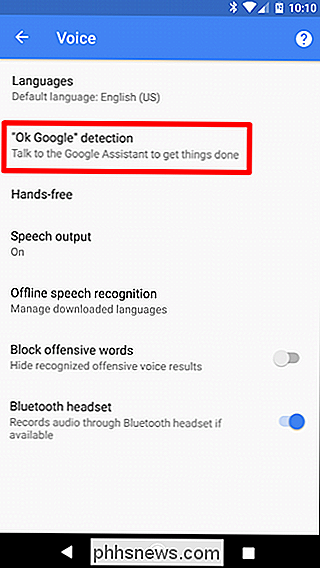
Tryck på reglaget bredvid "Say Ok Google" när som helst "för att inaktivera funktionen. Det är bokstavligen allt som finns att det.
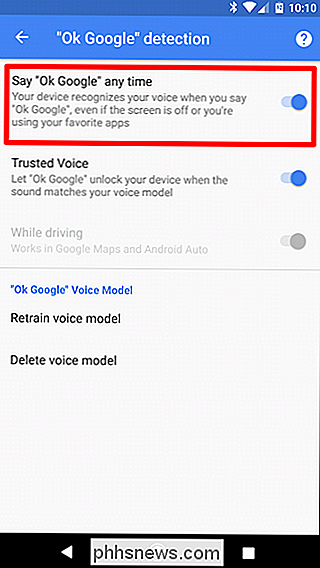
Obs! Telefonen kan eller kanske inte ha "Trusted Voice" -alternativet. Det här är irrelevant.
Det sägs att det finns en sak att vara medveten om: OK Google aktiveras fortfarande om du " åter i Google-appen eller på startskärmen när du använder Google Now Launcher (som nu har upphört). Det går inte att inaktivera den här funktionaliteten. Men inaktivera den åtminstone annars s Hould dramatiskt skära tillbaka på falska positiva.

Hur man spelar videofiler från din dator på din Apple TV
Den nya Apple TV är ganska cool på egen hand och vi tror att det är ett bra köp om du vill köpa eller uppgradera till en ny strömmande enhet. Men vad händer om du vill spela en videofil från din dator på din TV? Den goda nyheten är att med en enkel $ 5 app kan du göra din Apple TV till en mycket kompetent video-streaming-enhet som spelar nästan alla TV-apparater visar eller filmer du har sparat på din dator eller Mac.

Hur man använder Smarthome Dörrsensorer runt om i mitten
ÖPpna / stäng sensorer, som de som ingår i Samsung SmartThings-kit, är bra för att automatisera vissa åtgärder när dörrar eller fönster öppnas. Men om du har problem med att få dem att fungera bra kan det bero på att metallen på dörren eller fönstret orsakar problem med det magnetsystem som används på sensorerna.



